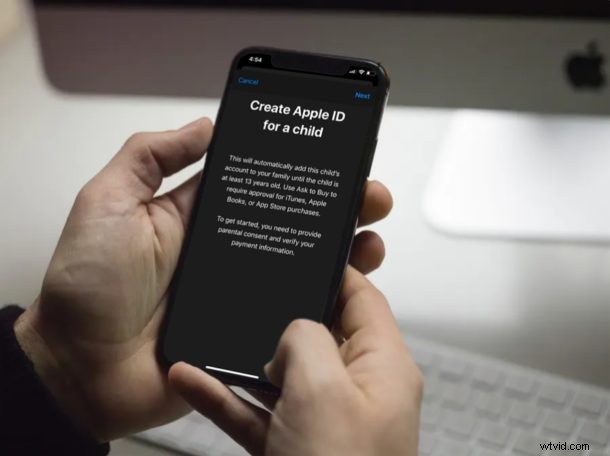
Heb je een nieuwe iPhone of iPad voor je kind gekocht? Welnu, als uw kind jonger is dan 13 jaar, kunnen ze zelf geen Apple ID-account maken en hebben ze daarom uw hulp nodig om een kinderaccount voor hen aan te maken. Dankzij Family Sharing is dit een vrij eenvoudige procedure.
Met Delen met gezin kunt u eenvoudig een kinderaccount maken door ouderlijke toestemming te geven als u de gezinsorganisator bent. Hierdoor kunnen uw kinderen deel uitmaken van de familiegroep en naadloos Apple-services zoals iCloud, Apple Music, Apple TV, enz. delen met uw Apple-account.
Als je wilt weten hoe je je minderjarige kind kunt helpen bij het opzetten van een Apple-account, lees dan verder zodat je kunt ontdekken hoe je een kinderaccount kunt maken om met het gezin te delen op zowel de iPhone als iPad.
Een kinderaccount maken voor delen met gezin op iPhone en iPad
Slechts ter herinnering; het is verplicht om een ondersteunde betaalmethode te hebben gekoppeld aan je Apple ID. Als dit niet het geval is, moet u betalingsinformatie toevoegen aan uw Apple-account voordat u doorgaat met de volgende procedure.
- Open de app Instellingen op je iPhone of iPad en tik bovenaan op je 'Apple ID-naam'.
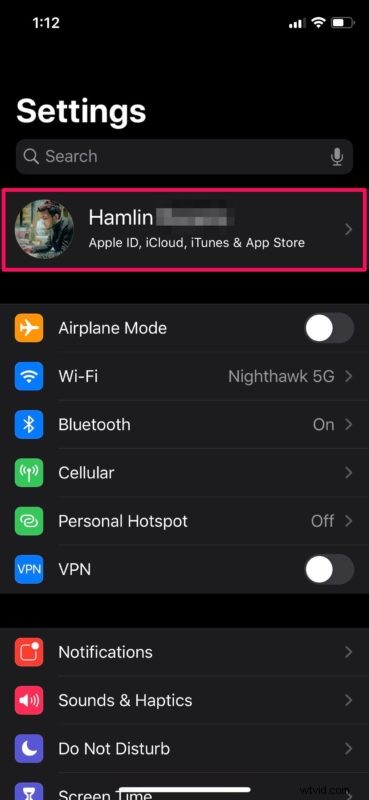
- Selecteer hier 'Delen met gezin', direct boven de naam van je iOS-apparaat.
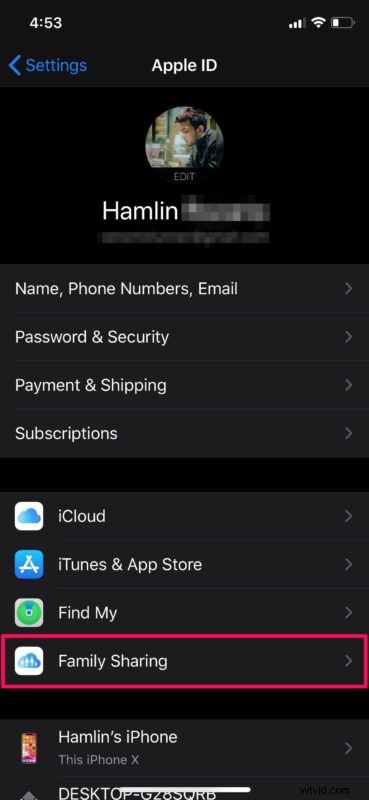
- Tik nu op "Gezinslid toevoegen" zoals weergegeven in de onderstaande schermafbeelding en kies "Een kinderaccount maken".
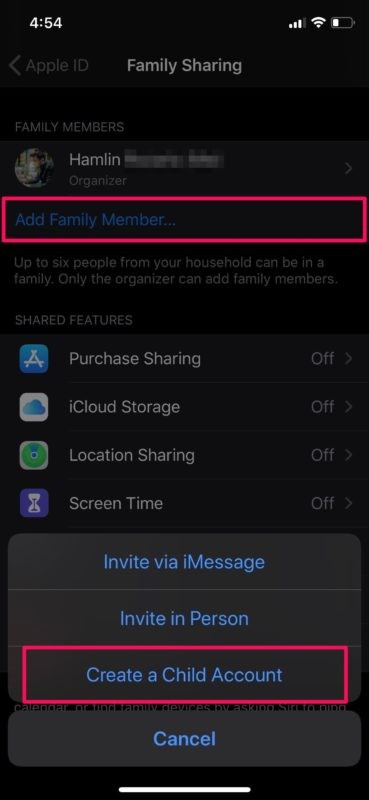
- Hier wordt u geïnformeerd dat het kinderaccount automatisch wordt toegevoegd aan de gezinsgroep totdat het minimaal 13 jaar oud is. Deze leeftijdsbeperking kan echter per land verschillen. Tik op "Volgende".
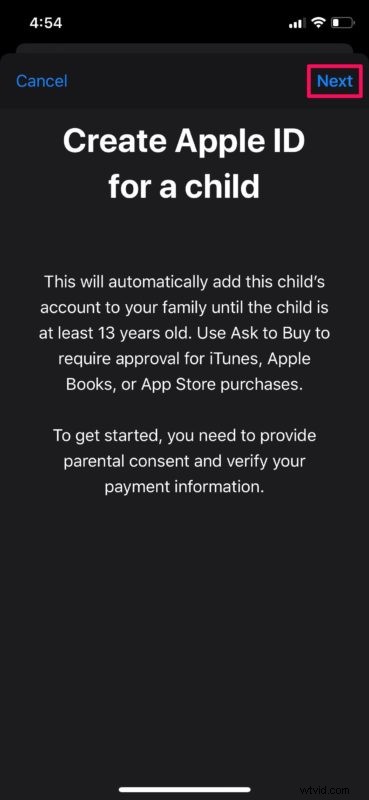
- Voer de geboortedatum van uw kind in en tik op "Volgende".
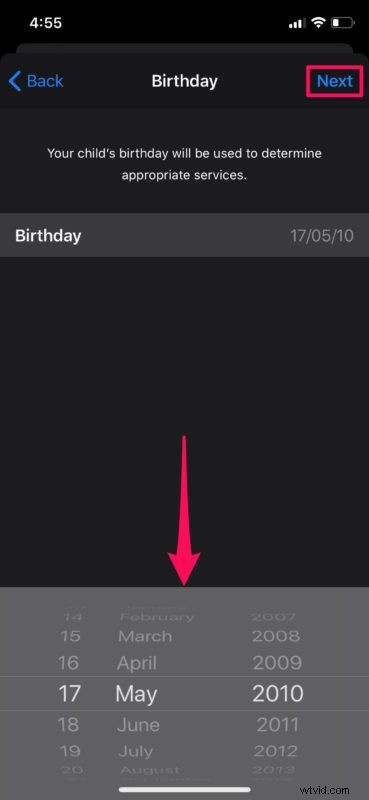
- Lees de privacyverklaring voor ouders volledig en kies 'Akkoord' als u klaar bent.
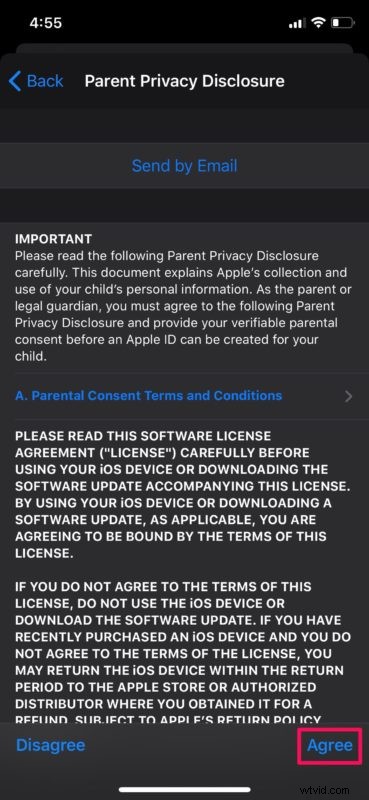
- In deze stap wordt u gevraagd de CVV- of beveiligingscode in te voeren die zich op de achterkant van uw creditcard/betaalpas bevindt die aan uw Apple-account is gekoppeld. Zodra je het hebt ingevoerd, klik je op "Volgende".
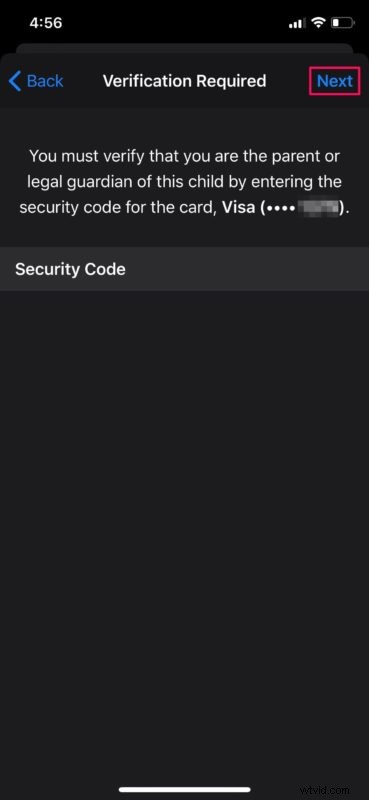
- Voer nu de voornaam en achternaam van uw kind in. Tik op 'Volgende' als je klaar bent.
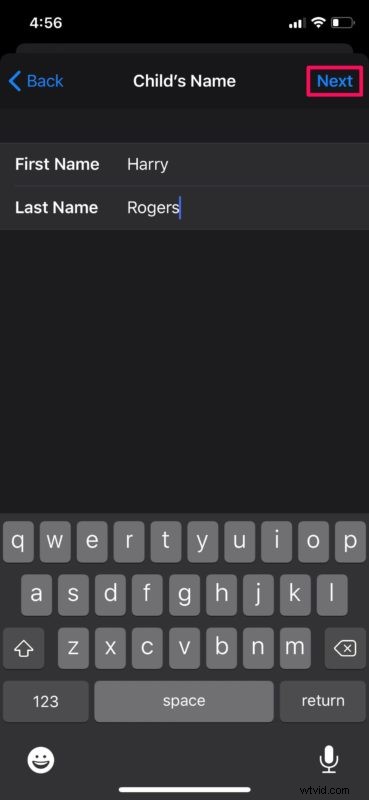
- Geef nu een e-mailadres op dat ook de nieuwe Apple ID voor uw kind wordt en tik op 'Volgende'.
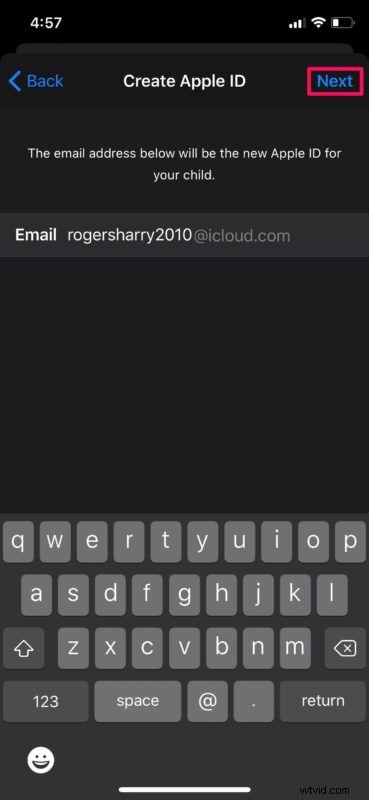
- Typ nu uw voorkeurswachtwoord in voor zowel de velden "Wachtwoord" als "Verifiëren". Tik vervolgens gewoon op "Volgende".
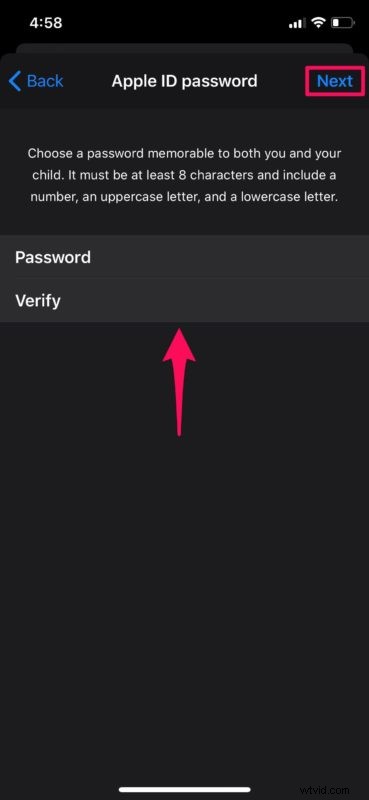
- In deze stap moet je een beveiligingsvraag opgeven die van pas kan komen als je je inloggegevens vergeet en Apple vereist dat je je identiteit verifieert. Typ het antwoord in en klik op "Volgende". Je herhaalt dezelfde stap nog twee keer, omdat je wordt gevraagd drie verschillende beveiligingsvragen te kiezen.
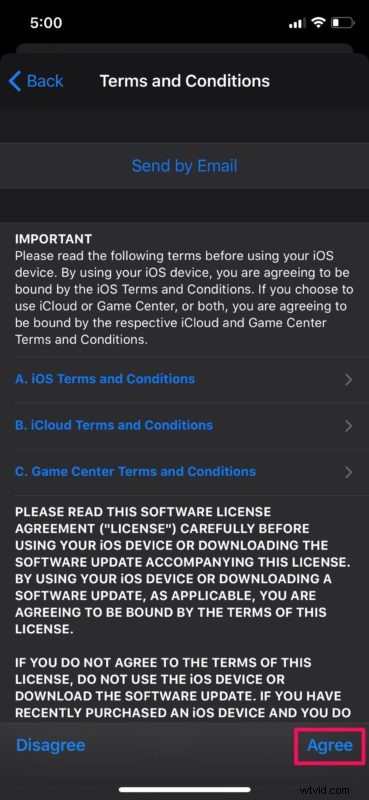
- Zorg er hier voor dat 'Vraag om te kopen' is ingeschakeld. Door dit te doen, ontvangt u elke keer dat uw kind iets probeert te kopen in iTunes of App Store, een melding om het verzoek goed te keuren of af te wijzen. Tik op "Volgende" om door te gaan naar de volgende stap.
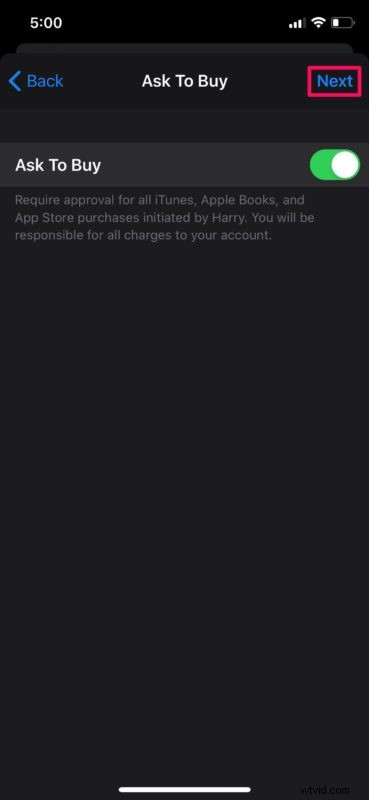
- Wat betreft de laatste stap:"Akkoord" met de Algemene voorwaarden zoals weergegeven in de onderstaande schermafbeelding.
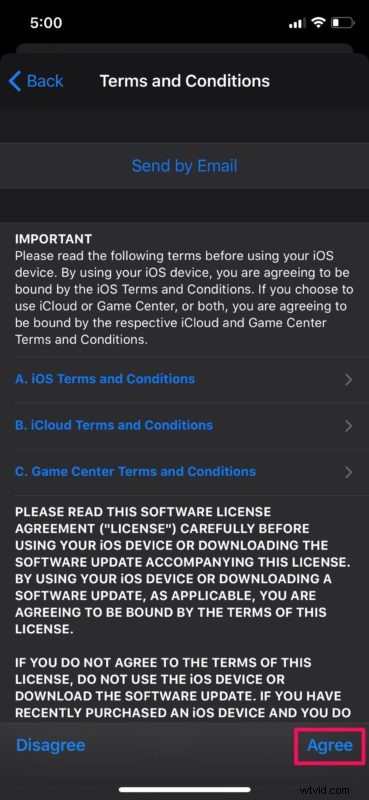
- Zoals je hier kunt zien, krijg je, zodra je de procedure hebt voltooid, een melding dat het nieuw aangemaakte kinderaccount is toegevoegd aan je gezinsgroep.
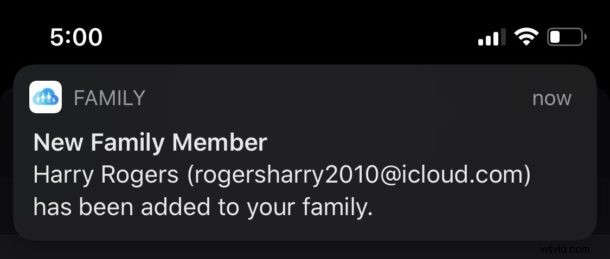
Dit zijn vrijwel alle noodzakelijke stappen die je moet volgen, en ervan uitgaande dat je dit correct hebt gedaan, heb je een kinderaccount gemaakt om met het gezin te delen op zowel de iPhone als iPad.
De Family Sharing-functie van Apple maakt het gemakkelijk voor maximaal zes gezinsleden om aankopen in de App Store, iTunes, enz. en abonnementen zoals Apple Music, iCloud, Apple Arcade en meer te delen. Dit alles wordt gedaan zonder elkaars Apple-accounts te delen. De functie helpt je ook om je gezinsleden te lokaliseren door hun apparaten te volgen met Zoek mijn iPhone.
Het kinderaccount dat u heeft gemaakt, maakt gebruik van de gekoppelde betaalmethode van uw primaire account om aankopen te doen. Ongeautoriseerde afschrijvingen op uw creditcard of betaalpas zijn echter helemaal geen probleem als u 'Vraag om te kopen' heeft ingeschakeld.
Wil je het smartphonegebruik van je kinderen beperken? Je kunt Schermtijd instellen op de iPhone of iPad van je kind om controle te hebben over de apps waartoe ze toegang hebben en de contacten waarmee ze kunnen communiceren.
Is het je gelukt om zonder problemen een kinderaccount voor je kinderen aan te maken? Wat vind je van Family Sharing dat beschikbaar is op iOS-apparaten? Laat ons uw mening en mening weten in de opmerkingen hieronder.
